„Kali Linux“ yra šiandieninė saugumo operacinė sistema numeris vienas, ir tai yra operacinė sistema, kurią programavimo pasaulis mieliau naudoja skverbties arba rašiklio bandymams atlikti. Rašiklio testavimas yra metodika, kai žmonės tikrina savo sistemas ir savo architektūrą, kad surastų pažeidžiamumą. Tai „Debian“ pagrįsta sistema ir plačiai laikoma viena geriausių įsilaužėlių galimybių. „Kali Linux“ buvo sukurta įžeidžiančio saugumo, kaip „Backtrack“, „Linux“ platinimo, kuriame pagrindinis dėmesys skiriamas saugumui, perrašymas. „Kali Linux“ yra platinimas, siūlantis daugybę įsilaužimo ir skverbimosi įrankių, kurie yra atnaujinti ir programinė įranga pagal numatytuosius nustatymus ir yra plačiai pripažįstami skirtingų „Windows“ vartotojų.
Norint įdiegti ir pradėti veikti, „Kali Linux“ reikia mažiausiai 20 GB saugyklos vietos. „Kali Linux“ yra sunki OS ir jai reikia 1 GB RAM. Ši OS naudoja įvairius įrankius, kuriems reikalingas grafinis aparatūros pagreitis naudojant naujausius GPU.

Kaip atkurti pagrindinį slaptažodį
Tarkime, kad atėjote į „Kali Linux“ prisijungimo ekraną ir pamiršote slaptažodį. Jei įvedate neteisingą slaptažodį, tai reiškia, kad slaptažodis neteisingas, ir bandyti dar kartą. Šiuo metu turėtumėte tiesiog iš naujo paleisti „Kali Linux“.
Tolesniuose skyriuose pateikiamos instrukcijos, kurių galite laikytis norėdami iš naujo nustatyti slaptažodį „Kali Linux“.
Įjunkite GRUB meniu
Kai pateksite į meniu po perkrovimo, būtinai paspauskite rodyklių aukštyn arba žemyn klavišus, kad atšauktumėte skirtąjį laiką, kad sistema neįeitų į numatytąjį režimą.
Redaguokite GRUB meniu
Pažymėkite „Išplėstinės„ Kali GNU/Linux “parinktys“.
Paspauskite IR Raktas.
Atkreipkite dėmesį į eilutę, kuri prasideda „Linux“.
„Linux“ skiltyje „ro_single“ „o“ pakeiskite „w“, kad „Linux“ eilutėje jis taptų „rw_single“.
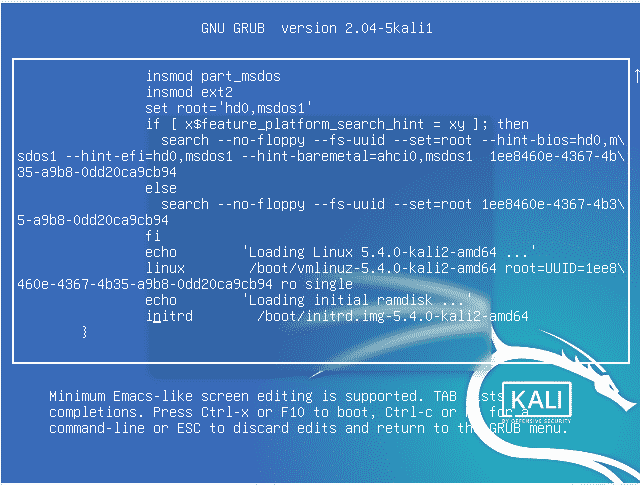
Šios eilutės pabaigoje paspauskite klaviatūros tarpo klavišą ir įveskite | _+_ |. “
Paspauskite fn+f10 ant klaviatūros.
Pakeiskite slaptažodį
Norėdami pakeisti esamą slaptažodį, įveskite žemiau pateiktą emuliatoriaus komandą:
$passwd 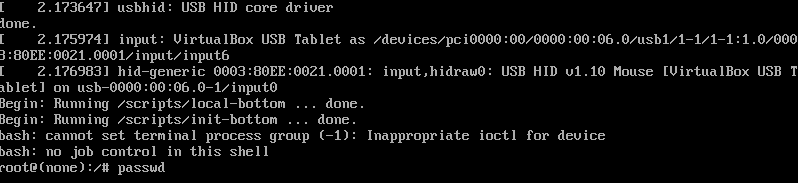
Dabar įveskite naują slaptažodį šalia parinkties „Naujas slaptažodis“ ir paspauskite Įveskite Raktas.

Iš naujo įveskite naują slaptažodį, po kurio pamatysite pranešimą „Slaptažodis sėkmingai atnaujintas“.
Dabar sėkmingai iš naujo nustatėte slaptažodį atlikdami ankstesnius veiksmus.
Dabar pasirinkite „Kali/Linux“ parinktį ir paspauskite Įveskite Raktas.
Pateikite savo vartotojo vardą, t. Y. Pagrindinį vartotojo vardą, ir naują slaptažodį.
Spustelėkite prisijungimo mygtuką ir pamatysite, kad sistema dabar tinkamai veikia pagrindiniam vartotojui.
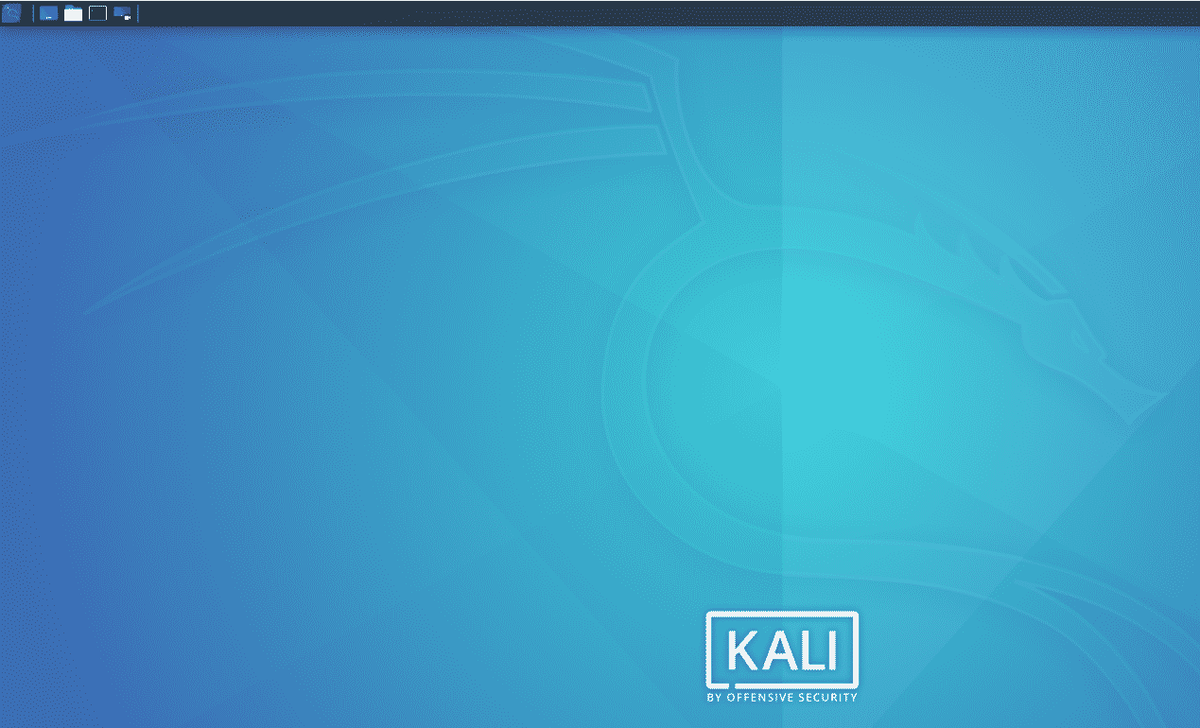
Išvada
Perskaičius šį straipsnį, pamiršti „Kali Linux“ slaptažodį jums nebebus problema. Galite tiesiog iš naujo nustatyti slaptažodį atlikdami aukščiau išvardytus paprastus veiksmus. Tikiuosi, kad šis straipsnis padėjo jums išspręsti šią problemą.